Gérer la sécurité et les autorisations des rôles dans Azure Automation
Le contrôle d’accès en fonction du rôle Azure (Azure RBAC) permet de gérer les accès des ressources Azure. Grâce à Azure RBAC, vous pouvez répartir les tâches au sein de votre équipe et accorder aux utilisateurs, groupes et applications uniquement les accès nécessaires pour accomplir leur travail. Vous pouvez accorder un accès en fonction du rôle aux utilisateurs à l’aide du Portail Azure, des outils en ligne de commande Azure ou des API de gestion Azure.
Rôles dans les comptes Automation
Dans Azure Automation, l’accès est octroyé en attribuant le rôle Azure approprié aux utilisateurs, groupes et applications, dans l’étendue du compte Automation. Les rôles intégrés pris en charge par un compte Automation sont présentés ci-après :
| Rôle | Description |
|---|---|
| Propriétaire | Le rôle Propriétaire autorise l’accès à l’ensemble des ressources et actions d’un compte Automation, notamment l’accès aux autres utilisateurs, groupes et applications pour gérer le compte Automation. |
| Contributeur | Le rôle Collaborateur vous permet de gérer tous les éléments excepté la modification des autorisations d’accès des autres utilisateurs à un compte Automation. |
| Lecteur | Le rôle Lecteur vous permet d’afficher toutes les ressources d’un compte Automation, mais vous ne pouvez pas y apporter de modifications. |
| Contributeur Automation | Le rôle Contributeur Automation vous permet de gérer toutes les ressources du compte Automation, excepté la modification des autorisations d’accès des autres utilisateurs à un compte Automation. |
| Opérateur Automation | Le rôle Opérateur Automation vous permet de voir le nom et les propriétés du runbook, et de créer et gérer des travaux pour tous les runbooks dans un compte Automation. Ce rôle est utile si vous souhaitez protéger vos ressources de compte Automation telles que les ressources d’informations d’identification et les runbooks et empêcher leur affichage ou leur modification, tout en autorisant les membres de votre organisation à exécuter ces runbooks. |
| Opérateur de travaux Automation | Le rôle Opérateur de travaux Automation vous permet de créer et de gérer des travaux pour tous les runbooks dans un compte Automation. |
| Opérateur de runbook Automation | Le rôle Opérateur de runbook Automation vous permet de voir le nom et les propriétés d’un runbook. |
| Contributeur Log Analytics | Le rôle Contributeur Log Analytics vous permet de lire toutes les données de surveillance et de modifier les paramètres de surveillance. La modification des paramètres de supervision inclut l’ajout de l’extension de machine virtuelle aux machines virtuelles, la lecture des clés de comptes de stockage permettant de configurer la collection de journaux d’activité du stockage Azure, la création et la configuration de comptes Automation, l’ajout de solutions et la configuration de diagnostics Azure sur toutes les ressources Azure. |
| Lecteur Log Analytics | Le rôle Lecteur Log Analytics vous permet d’afficher et de rechercher toutes les données de surveillance, ainsi que d’afficher les paramètres de surveillance. Vous pouvez notamment afficher la configuration des diagnostics Azure sur toutes les ressources Azure. |
| Contributeur d’analyse | Le rôle Contributeur de surveillance vous permet de lire toutes les données de surveillance et de mettre à jour les paramètres de surveillance. |
| Lecteur d’analyse | Le rôle Lecteur d’analyse vous permet de lire toutes les données de surveillance. |
| Administrateur de l'accès utilisateur | Le rôle Administrateur de l’accès utilisateur vous permet de gérer l’accès utilisateur aux comptes Azure Automation. |
Autorisations des rôles
Les tableaux suivants décrivent les autorisations spécifiques à chaque rôle. Il peut s’agir d’Actions qui accordent des autorisations et de Not Actions qui limitent les autorisations.
Owner
Un propriétaire peut tout gérer, notamment l’accès. Le tableau suivant présente les autorisations accordées pour le rôle :
| Actions | Description |
|---|---|
| Microsoft.Automation/automationAccounts/* | Créer et gérer les ressources de tous les types. |
Contributeur
Un contributeur peut tout gérer, sauf les accès. Le tableau suivant indique les autorisations accordées et refusées pour le rôle :
| Actions | Description |
|---|---|
| Microsoft.Automation/automationAccounts/* | Créer et gérer les ressources de tous les types |
| NotActions | |
| Microsoft.Authorization/*/Delete | Supprimer des rôles et des attributions de rôles. |
| Microsoft.Authorization/*/Write | Créer des rôles et des attributions de rôles. |
| Microsoft.Authorization/elevateAccess/Action | Refuse la possibilité de créer un administrateur de l’accès utilisateur. |
Lecteur
Remarque
Nous avons récemment apporté une modification à l’autorisation du rôle Lecteur intégré pour le compte Automation. En savoir plus
Un lecteur peut afficher toutes les ressources d’un compte Automation, mais il ne peut pas y apporter de modifications.
| Actions | Description |
|---|---|
| Microsoft.Automation/automationAccounts/read | Afficher toutes les ressources dans un compte Automation. |
Contributeur Automation
Un contributeur Automation peut gérer toutes les ressources du compte Automation, excepté l’accès. Le tableau suivant présente les autorisations accordées pour le rôle :
| Actions | Description |
|---|---|
| Microsoft.Automation/automationAccounts/* | Créer et gérer les ressources de tous les types. |
| Microsoft.Authorization/*/read | Lire les rôles et les attributions de rôle. |
| Microsoft.Resources/deployments/* | Créer et gérer les déploiements de groupes de ressources. |
| Microsoft.Resources/subscriptions/resourceGroups/read | Lire les déploiements de groupes de ressources. |
| Microsoft.Support/* | Créer et gérer les tickets de support. |
| Microsoft.Insights/ActionGroups/* | Lire/écrire/supprimer des groupes d’actions. |
| Microsoft.Insights/ActivityLogAlerts/* | Lire/écrire/supprimer des alertes de journal d’activité. |
| Microsoft.Insights/diagnosticSettings/* | Paramètres de diagnostic en lecture/écriture/suppression. |
| Microsoft.Insights/MetricAlerts/* | Lire/écrire/supprimer des alertes métriques quasiment en temps réel. |
| Microsoft.Insights/ScheduledQueryRules/* | Alertes de lecture/écriture/suppression dans le journal Azure Monitor. |
| Microsoft.OperationalInsights/workspaces/sharedKeys/action | Répertorier les clés pour un espace de travail Log Analytics |
Remarque
Le rôle Contributeur Automation peut être utilisé pour accéder à n’importe quelle ressource à l’aide de l’identité managée, si les autorisations appropriées sont définies sur la ressource cible ou à l’aide d’un compte d’identification. Un compte d’identification Automation est configuré par défaut avec les droits de Contributeur sur l’abonnement. Suivez le principe des privilèges minimum et attribuez avec précaution les seules autorisations nécessaires pour exécuter votre runbook. Par exemple, si le compte Automation est requis uniquement pour démarrer ou arrêter une machine virtuelle Azure, les autorisations affectées au compte d’identification ou à l’identité managée doivent servir uniquement à démarrer ou arrêter la machine virtuelle. De même, si un runbook lit à partir du stockage blob, attribuez des autorisations en lecture seule.
Dans le cadre de l’attribution des autorisations, il est recommandé d’utiliser le contrôle d’accès en fonction du rôle Azure affecté à une identité managée. Passez en revue nos recommandations relatives aux meilleures pratiques pour l’utilisation d’une identité managée affectée par le système ou par l’utilisateur, notamment en lien avec la gestion et la gouvernance pendant sa durée de vie.
Opérateur Automation
Un opérateur Automation est capable de créer et gérer des travaux, et de lire le nom et les propriétés du runbook pour tous les runbooks d’un compte Automation.
Remarque
Si vous souhaitez contrôler l’accès de l’opérateur à des runbooks individuels, ne définissez pas ce rôle. Utilisez plutôt une association des rôles Opérateur de travaux Automation et Opérateur de runbook Automation.
Le tableau suivant présente les autorisations accordées pour le rôle :
| Actions | Description |
|---|---|
| Microsoft.Authorization/*/read | Lire l’autorisation. |
| Microsoft.Automation/automationAccounts/hybridRunbookWorkerGroups/read | Lire des ressources Runbook Worker hybrides. |
| Microsoft.Automation/automationAccounts/jobs/read | Répertorier les travaux du runbook. |
| Microsoft.Automation/automationAccounts/jobs/resume/action | Reprendre un travail en pause. |
| Microsoft.Automation/automationAccounts/jobs/stop/action | Annuler un travail en cours d’exécution. |
| Microsoft.Automation/automationAccounts/jobs/streams/read | Lire les flux de travail et la sortie. |
| Microsoft.Automation/automationAccounts/jobs/output/read | Obtenir la sortie d’un travail. |
| Microsoft.Automation/automationAccounts/jobs/suspend/action | Suspendre un travail en cours. |
| Microsoft.Automation/automationAccounts/jobs/write | Créer des travaux. |
| Microsoft.Automation/automationAccounts/jobSchedules/read | Obtenir une planification de travail Azure Automation. |
| Microsoft.Automation/automationAccounts/jobSchedules/write | Créer une planification de travail Azure Automation. |
| Microsoft.Automation/automationAccounts/linkedWorkspace/read | Obtenir l’espace de travail lié au compte Automation. |
| Microsoft.Automation/automationAccounts/read | Obtenir un compte Azure Automation. |
| Microsoft.Automation/automationAccounts/runbooks/read | Obtenir un runbook Azure Automation. |
| Microsoft.Automation/automationAccounts/schedules/read | Obtenir une ressource de planification Azure Automation. |
| Microsoft.Automation/automationAccounts/schedules/write | Créer ou mettre à jour une ressource de planification Azure Automation. |
| Microsoft.Resources/subscriptions/resourceGroups/read | Lire les rôles et les attributions de rôle. |
| Microsoft.Resources/deployments/* | Créer et gérer les déploiements de groupes de ressources. |
| Microsoft.Insights/alertRules/* | Créer et gérer les règles d’alerte. |
| Microsoft.Support/* | Créer et gérer les tickets de support. |
| Microsoft.ResourceHealth/availabilityStatuses/read | Obtient les états de disponibilité de toutes les ressources dans l’étendue spécifiée. |
Opérateur de travaux Automation
Un rôle Opérateur de travaux Automation est accordé au niveau de l’étendue du compte Automation. Les autorisations de l’opérateur permettent donc de créer et de gérer les travaux pour tous les runbooks du compte. Si le rôle Opérateur de travaux dispose des autorisations de lecture sur le groupe de ressources contenant le compte Automation, les membres du rôle ont la possibilité de démarrer des runbooks. Toutefois, ils ne peuvent pas les créer, les modifier ou les supprimer.
Le tableau suivant présente les autorisations accordées pour le rôle :
| Actions | Description |
|---|---|
| Microsoft.Authorization/*/read | Lire l’autorisation. |
| Microsoft.Automation/automationAccounts/jobs/read | Répertorier les travaux du runbook. |
| Microsoft.Automation/automationAccounts/jobs/resume/action | Reprendre un travail en pause. |
| Microsoft.Automation/automationAccounts/jobs/stop/action | Annuler un travail en cours d’exécution. |
| Microsoft.Automation/automationAccounts/jobs/streams/read | Lire les flux de travail et la sortie. |
| Microsoft.Automation/automationAccounts/jobs/suspend/action | Suspendre un travail en cours. |
| Microsoft.Automation/automationAccounts/jobs/write | Créer des travaux. |
| Microsoft.Resources/subscriptions/resourceGroups/read | Lire les rôles et les attributions de rôle. |
| Microsoft.Resources/deployments/* | Créer et gérer les déploiements de groupes de ressources. |
| Microsoft.Insights/alertRules/* | Créer et gérer les règles d’alerte. |
| Microsoft.Support/* | Créer et gérer les tickets de support. |
| Microsoft.Automation/automationAccounts/hybridRunbookWorkerGroups/read | Lit un groupe de Runbooks Workers hybrides. |
| Microsoft.Automation/automationAccounts/jobs/output/read | Obtient le résultat d’un travail. |
Opérateur de runbook Automation
Un rôle Opérateur de runbook Automation est accordé au niveau de l’étendue du runbook. Un opérateur de runbook Automation peut voir le nom et les propriétés du runbook. Ce rôle associé au rôle Opérateur de travaux Automation permet à l’opérateur de créer et gérer également des travaux pour le runbook. Le tableau suivant présente les autorisations accordées pour le rôle :
| Actions | Description |
|---|---|
| Microsoft.Automation/automationAccounts/runbooks/read | Répertorier les runbooks. |
| Microsoft.Authorization/*/read | Lire l’autorisation. |
| Microsoft.Resources/subscriptions/resourceGroups/read | Lire les rôles et les attributions de rôle. |
| Microsoft.Resources/deployments/* | Créer et gérer les déploiements de groupes de ressources. |
| Microsoft.Insights/alertRules/* | Créer et gérer les règles d’alerte. |
| Microsoft.Support/* | Créer et gérer les tickets de support. |
Contributeur Log Analytics
Un contributeur Log Analytics peut lire toutes les données de surveillance et modifier les paramètres de surveillance. La modification des paramètres de supervision comprend l’ajout de l’extension de machine virtuelle aux machines virtuelles, la lecture des clés de compte de stockage pour pouvoir configurer la collecte des journaux à partir du stockage Azure, la création et configuration de comptes Automation, l’ajout de fonctionnalités et la configuration des diagnostics Azure sur toutes les ressources Azure. Le tableau suivant présente les autorisations accordées pour le rôle :
| Actions | Description |
|---|---|
| */read | Lire les ressources de tous les types, à l’exception des secrets. |
| Microsoft.ClassicCompute/virtualMachines/extensions/* | Créer et gérer les extensions de machines virtuelles. |
| Microsoft.ClassicStorage/storageAccounts/listKeys/action | Répertorier les clés de compte de stockage classique. |
| Microsoft.Compute/virtualMachines/extensions/* | Créer et gérer les extensions de machines virtuelles classiques. |
| Microsoft.Insights/alertRules/* | Règles d’alerte en lecture/écriture/suppression. |
| Microsoft.Insights/diagnosticSettings/* | Paramètres de diagnostic en lecture/écriture/suppression. |
| Microsoft.OperationalInsights/* | Gérer les journaux Azure Monitor. |
| Microsoft.OperationsManagement/* | Gérer les fonctionnalités d’Azure Automation dans les espaces de travail. |
| Microsoft.Resources/deployments/* | Créer et gérer les déploiements de groupes de ressources. |
| Microsoft.Resources/subscriptions/resourcegroups/deployments/* | Créer et gérer les déploiements de groupes de ressources. |
| Microsoft.Storage/storageAccounts/listKeys/action | Répertorier les clés de compte de stockage. |
| Microsoft.Support/* | Créer et gérer les tickets de support. |
| Microsoft.HybridCompute/machines/extensions/write | Installe ou met à jour une extension Azure Arc. |
Lecteur Log Analytics
Un lecteur Log Analytics peut afficher et rechercher toutes les données de surveillance, ainsi qu’afficher les paramètres de surveillance, notamment la configuration des diagnostics Azure sur toutes les ressources Azure. Le tableau suivant indique les autorisations accordées ou refusées pour le rôle :
| Actions | Description |
|---|---|
| */read | Lire les ressources de tous les types, à l’exception des secrets. |
| Microsoft.OperationalInsights/workspaces/analytics/query/action | Gérer les requêtes dans les journaux Azure Monitor. |
| Microsoft.OperationalInsights/workspaces/search/action | Effectuer des recherches dans les journaux Azure Monitor. |
| Microsoft.Support/* | Créer et gérer les tickets de support. |
| NotActions | |
| Microsoft.OperationalInsights/workspaces/sharedKeys/read | Impossible de lire les clés d’accès partagé. |
Contributeur d’analyse
Un contributeur de surveillance peut lire toutes les données de surveillance et mettre à jour les paramètres de surveillance. Le tableau suivant présente les autorisations accordées pour le rôle :
| Actions | Description |
|---|---|
| */read | Lire les ressources de tous les types, à l’exception des secrets. |
| Microsoft.AlertsManagement/alerts/* | Gérer les alertes. |
| Microsoft.AlertsManagement/alertsSummary/* | Gérer le tableau de bord des alertes. |
| Microsoft.Insights/AlertRules/* | Gérer les règles d’alerte. |
| Microsoft.Insights/components/* | Gérer les composants Application Insights. |
| Microsoft.Insights/DiagnosticSettings/* | Gérer les paramètres de diagnostic. |
| Microsoft.Insights/eventtypes/* | Événements du journal d’activité, (événements de gestion) dans un abonnement. Cette autorisation est applicable pour l’accès par programme et portail dans le journal d’activité. |
| Microsoft.Insights/LogDefinitions/* | Cette autorisation est nécessaire pour les utilisateurs qui doivent accéder aux journaux d’activité via le portail. Répertorier les catégories de journaux dans le journal d’activité. |
| Microsoft.Insights/MetricDefinitions/* | Lire des définitions de mesure (liste de types de mesure disponibles pour une ressource). |
| Microsoft.Insights/Metrics/* | Lire des mesures pour une ressource. |
| Microsoft.Insights/Register/Action | Inscrire le fournisseur Microsoft.Insights |
| Microsoft.Insights/webtests/* | Gérer les tests web Application Insights. |
| Microsoft.OperationalInsights/workspaces/intelligencepacks/* | Gérer les packs de la solution Journaux Azure Monitor. |
| Microsoft.OperationalInsights/workspaces/savedSearches/* | Gérer les recherches enregistrées des journaux Azure Monitor. |
| Microsoft.OperationalInsights/workspaces/search/action | Rechercher dans les espaces de travail Log Analytics. |
| Microsoft.OperationalInsights/workspaces/sharedKeys/action | Répertorier les clés pour un espace de travail Log Analytics. |
| Microsoft.OperationalInsights/workspaces/storageinsightconfigs/* | Gérer les configurations Storage Insight dans les journaux Azure Monitor. |
| Microsoft.Support/* | Créer et gérer les tickets de support. |
| Microsoft.WorkloadMonitor/workloads/* | Gérer les charges de travail. |
Lecteur d’analyse
Un lecteur de surveillance peut lire toutes les données de surveillance. Le tableau suivant présente les autorisations accordées pour le rôle :
| Actions | Description |
|---|---|
| */read | Lire les ressources de tous les types, à l’exception des secrets. |
| Microsoft.OperationalInsights/workspaces/search/action | Rechercher dans les espaces de travail Log Analytics. |
| Microsoft.Support/* | Créer et gérer les tickets de support |
Administrateur de l'accès utilisateur
Un administrateur de l’accès utilisateur peut gérer l’accès des utilisateurs aux ressources Azure. Le tableau suivant présente les autorisations accordées pour le rôle :
| Actions | Description |
|---|---|
| */read | Lire toutes les ressources |
| Microsoft.Authorization/* | Gérer les autorisations |
| Microsoft.Support/* | Créer et gérer les tickets de support |
Autorisations d’accès au rôle Lecteur
Important
Pour renforcer la posture de sécurité globale d’Azure Automation, le Lecteur RBAC intégré n’a pas accès aux clés de compte Automation par le biais de l’appel d’API - GET /AUTOMATIONACCOUNTS/AGENTREGISTRATIONINFORMATION.
Le rôle Lecteur intégré pour le compte Automation ne peut pas utiliser API – GET /AUTOMATIONACCOUNTS/AGENTREGISTRATIONINFORMATION pour récupérer les clés de compte Automation. Il s’agit d’une opération à privilèges élevés qui fournit des informations sensibles pouvant présenter un risque de sécurité à un acteur malveillant indésirable avec des privilèges faibles qui peut accéder aux clés de compte Automation et peut effectuer des actions avec un niveau de privilèges élevés.
Pour accéder à API – GET /AUTOMATIONACCOUNTS/AGENTREGISTRATIONINFORMATION, nous vous recommandons de passer à des rôles intégrés, tels que Propriétaire, Contributeur ou Contributeur Automation, pour accéder aux clés de compte Automation. Ces rôles, par défaut, auront l’autorisation listKeys. Comme bonne pratique, nous vous recommandons de créer un rôle personnalisé avec des autorisations limitées pour accéder aux clés de compte Automation. Pour un rôle personnalisé, vous devez ajouter l’autorisation Microsoft.Automation/automationAccounts/listKeys/action à la définition du rôle.
En savoir plus sur la création d’un rôle personnalisé dans le portail Azure.
Autorisations de configuration de fonctionnalité
Les sections suivantes décrivent les autorisations minimales nécessaires pour activer les fonctionnalités Update Management et le Suivi des modifications et inventaire.
Autorisations pour activer Update Management ainsi que le Suivi des modifications et inventaire pour l’espace de travail
| Action | Permission | Étendue minimale |
|---|---|---|
| Écrire le nouveau déploiement | Microsoft.Resources/deployments/* | Abonnement |
| Écrire le nouveau groupe de ressources | Microsoft.Resources/subscriptions/resourceGroups/write | Abonnement |
| Créer le nouvel espace de travail par défaut | Microsoft.OperationalInsights/workspaces/write | Resource group |
| Créer un compte | Microsoft.Automation/automationAccounts/write | Resource group |
| Lier l’espace de travail et le compte | Microsoft.OperationalInsights/workspaces/write Microsoft.Automation/automationAccounts/read |
Compte Workspace Automation |
| Créer une extension MMA | Microsoft.Compute/virtualMachines/write | Machine virtuelle |
| Créer une recherche enregistrée | Microsoft.OperationalInsights/workspaces/write | Espace de travail |
| Créer une configuration d’étendue | Microsoft.OperationalInsights/workspaces/write | Espace de travail |
| Vérification de l’état d’intégration - Lire l’espace de travail | Microsoft.OperationalInsights/workspaces/read | Espace de travail |
| Vérification de l’état d’intégration - Lire la propriété de l’espace de travail lié du compte | Microsoft.Automation/automationAccounts/read | Compte Automation |
| Vérification de l’état d’intégration - Lire la solution | Microsoft.OperationalInsights/workspaces/intelligencepacks/read | Solution |
| Vérification de l’état d’intégration - Lire la machine virtuelle | Microsoft.Compute/virtualMachines/read | Machine virtuelle |
| Vérification de l’état d’intégration - Lire le compte | Microsoft.Automation/automationAccounts/read | Compte Automation |
| Vérification de l’espace de travail d’intégration de la machine virtuelle1 | Microsoft.OperationalInsights/workspaces/read | Abonnement |
| Inscrire le fournisseur Log Analytics | Microsoft.Insights/register/action | Abonnement |
1 Cette autorisation est nécessaire pour activer les fonctionnalités du portail de la machine virtuelle.
Autorisations d’activation d’Update Management et du Suivi des modifications et inventaire à partir d’un compte Automation
| Action | Permission | Étendue minimale |
|---|---|---|
| Créer un déploiement | Microsoft.Resources/deployments/* | Abonnement |
| Créer un groupe de ressources | Microsoft.Resources/subscriptions/resourceGroups/write | Abonnement |
| Panneau AutomationOnboarding - Créer un espace de travail | Microsoft.OperationalInsights/workspaces/write | Resource group |
| Panneau AutomationOnboarding - Lire l’espace de travail lié | Microsoft.Automation/automationAccounts/read | Compte Automation |
| Panneau AutomationOnboarding - Lire la solution | Microsoft.OperationalInsights/workspaces/intelligencepacks/read | Solution |
| Panneau AutomationOnboarding - Lire l’espace de travail | Microsoft.OperationalInsights/workspaces/intelligencepacks/read | Espace de travail |
| Créer un lien pour l’espace de travail et le compte | Microsoft.OperationalInsights/workspaces/write | Espace de travail |
| Écrire le compte pour shoebox | Microsoft.Automation/automationAccounts/write | Compte |
| Créer/modifier la recherche enregistrée | Microsoft.OperationalInsights/workspaces/write | Espace de travail |
| Créer/modifier la configuration d’étendue | Microsoft.OperationalInsights/workspaces/write | Espace de travail |
| Inscrire le fournisseur Log Analytics | Microsoft.Insights/register/action | Abonnement |
| Étape 2 - activer plusieurs machines virtuelles | ||
| Panneau VMOnboarding - Créer l’extension MMA | Microsoft.Compute/virtualMachines/write | Machine virtuelle |
| Créer/modifier la recherche enregistrée | Microsoft.OperationalInsights/workspaces/write | Espace de travail |
| Créer/modifier la configuration d’étendue | Microsoft.OperationalInsights/workspaces/write | Espace de travail |
Gérer les autorisations de rôles pour les groupes de Workers hybrides et les Workers hybrides
Vous pouvez créer des rôles personnalisés Azure dans Automation et accorder les autorisations suivantes aux groupes de Workers hybrides et aux Workers hybrides :
- Runbook Worker hybride basé sur des extensions
- Runbook Worker hybride Windows basé sur des agents
- Runbook Worker hybride Linux basé sur des agents
Autorisations Update Management
La gestion des mises à jour peut être utilisée pour évaluer et planifier des déploiements de mises à jour sur des machines dans plusieurs abonnements dans le même locataire Microsoft Entra, ou entre les locataires à l’aide d’Azure Lighthouse. Le tableau suivant indique les autorisations nécessaires pour gérer les déploiements de mises à jour.
| Ressource | Rôle | Portée |
|---|---|---|
| Compte Automation | Contributeur de machine virtuelle | Groupe de ressources pour le compte |
| Espace de travail Log Analytics | Contributeur Log Analytics | Espace de travail Log Analytics |
| Espace de travail Log Analytics | Lecteur Log Analytics | Abonnement |
| Solution | Contributeur Log Analytics | Solution |
| Machine virtuelle | Contributeur de machine virtuelle | Machine virtuelle |
| Actions sur la machine virtuelle | ||
| Afficher l’historique de l’exécution de la planification des mises à jour (Exécutions machine de la configuration Software Update) | Lecteur | Compte Automation |
| Actions sur la machine virtuelle | Permission | |
| Créer une planification des mises à jour (Configurations de Software Update) | Microsoft.Compute/virtualMachines/write | Pour les groupes de ressources et les listes de machines virtuelles statiques |
| Créer une planification des mises à jour (Configurations de Software Update) | Microsoft.OperationalInsights/workspaces/analytics/query/action | Pour l’ID de ressource d’espace de travail lors de l’utilisation d’une liste dynamique non Azure. |
Remarque
Quand vous utilisez Update Management, assurez-vous que la stratégie d’exécution des scripts est RemoteSigned.
Configurer Azure RBAC pour votre compte Automation
La section suivante vous explique comment configurer Azure RBAC sur votre compte Automation via le portail Azure et PowerShell.
Configurer Azure RBAC à l’aide du portail Azure
Connectez-vous au portail Azure et ouvrez votre compte Automation depuis la page Comptes Automation.
Sélectionnez Contrôle d’accès (IAM) et sélectionnez un rôle dans la liste des rôles disponibles. Vous pouvez choisir l’un des rôles intégrés disponibles pris en charge par un compte Automation ou un rôle personnalisé que vous avez défini. Attribuez le rôle à un utilisateur auquel vous souhaitez accorder des autorisations.
Pour connaître les étapes détaillées, consultez Attribuer des rôles Azure à l’aide du portail Azure.
Remarque
Vous pouvez uniquement définir le contrôle d’accès en fonction du rôle au niveau de l’étendue du compte Automation, et non à celui d’une ressource située sous ce compte.
Supprimer des attributions de rôles d’un utilisateur
Vous pouvez supprimer l’autorisation d’accès d’un utilisateur qui ne gère pas le compte Automation ou qui ne travaille plus pour l’organisation. Les étapes suivantes montrent comment supprimer les attributions de rôles d’un utilisateur. Pour obtenir des instructions détaillées, consultez Supprimer les attributions de rôles Azure :
Ouvrez Contrôle d’accès (IAM) dans une étendue, par exemple un groupe d’administration, un abonnement, un groupe de ressources ou une ressource pour lesquels vous souhaitez supprimer l’accès.
Cliquez sur l’onglet Attributions de rôles afin d’afficher toutes les attributions de rôles pour cette étendue.
Dans la liste des attributions de rôle, ajoutez une coche en regard de l’utilisateur comportant l’attribution de rôle à supprimer.
Sélectionnez Supprimer.
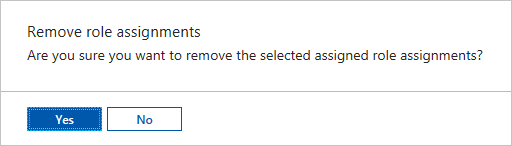
Configurer Azure RBAC à l’aide de PowerShell
Vous pouvez également configurer l’accès en fonction du rôle pour un compte Automation à l’aide des cmdlets Azure PowerShell suivantes :
Get-AzRoleDefinition répertorie tous les rôles Azure qui sont disponibles dans Microsoft Entra ID. Vous pouvez utiliser cette cmdlet avec le paramètre Name pour répertorier toutes les actions qu’un rôle spécifique peut effectuer.
Get-AzRoleDefinition -Name 'Automation Operator'
Voici l’exemple de sortie :
Name : Automation Operator
Id : d3881f73-407a-4167-8283-e981cbba0404
IsCustom : False
Description : Automation Operators are able to start, stop, suspend, and resume jobs
Actions : {Microsoft.Authorization/*/read, Microsoft.Automation/automationAccounts/jobs/read, Microsoft.Automation/automationAccounts/jobs/resume/action,
Microsoft.Automation/automationAccounts/jobs/stop/action...}
NotActions : {}
AssignableScopes : {/}
Get-AzRoleAssignment répertorie les attributions de rôle Azure dans l’étendue spécifiée. Sans paramètres, cette cmdlet renvoie toutes les attributions de rôle effectuées dans l’abonnement. Utilisez le paramètre ExpandPrincipalGroups pour répertorier les affectations d’accès de l’utilisateur spécifié, ainsi que les groupes auxquels l’utilisateur appartient.
Exemple : utilisez la cmdlet suivante pour lister tous les utilisateurs et leurs rôles dans un compte Automation.
Get-AzRoleAssignment -Scope '/subscriptions/<SubscriptionID>/resourcegroups/<Resource Group Name>/Providers/Microsoft.Automation/automationAccounts/<Automation account name>'
Voici l’exemple de sortie :
RoleAssignmentId : /subscriptions/aaaa0a0a-bb1b-cc2c-dd3d-eeeeee4e4e4e/resourceGroups/myResourceGroup/providers/Microsoft.Automation/automationAccounts/myAutomationAccount/provid
ers/Microsoft.Authorization/roleAssignments/00000000-0000-0000-0000-000000000000
Scope : /subscriptions/aaaa0a0a-bb1b-cc2c-dd3d-eeeeee4e4e4e/resourceGroups/myResourceGroup/providers/Microsoft.Automation/automationAccounts/myAutomationAccount
DisplayName : admin@contoso.com
SignInName : admin@contoso.com
RoleDefinitionName : Automation Operator
RoleDefinitionId : d3881f73-407a-4167-8283-e981cbba0404
ObjectId : aaaaaaaa-0000-1111-2222-bbbbbbbbbbbb
ObjectType : User
Utilisez New-AzRoleAssignment pour attribuer un accès à des utilisateurs, des groupes et des applications à une étendue particulière.
Exemple : utilisez la commande suivante pour affecter le rôle « Opérateur Automation » à un utilisateur dans l’étendue du compte Automation.
New-AzRoleAssignment -SignInName <sign-in Id of a user you wish to grant access> -RoleDefinitionName 'Automation operator' -Scope '/subscriptions/<SubscriptionID>/resourcegroups/<Resource Group Name>/Providers/Microsoft.Automation/automationAccounts/<Automation account name>'
Voici l’exemple de sortie :
RoleAssignmentId : /subscriptions/aaaa0a0a-bb1b-cc2c-dd3d-eeeeee4e4e4e/resourcegroups/myResourceGroup/Providers/Microsoft.Automation/automationAccounts/myAutomationAccount/provid
ers/Microsoft.Authorization/roleAssignments/00000000-0000-0000-0000-000000000000
Scope : /subscriptions/aaaa0a0a-bb1b-cc2c-dd3d-eeeeee4e4e4e/resourcegroups/myResourceGroup/Providers/Microsoft.Automation/automationAccounts/myAutomationAccount
DisplayName : admin@contoso.com
SignInName : admin@contoso.com
RoleDefinitionName : Automation Operator
RoleDefinitionId : d3881f73-407a-4167-8283-e981cbba0404
ObjectId : bbbbbbbb-1111-2222-3333-cccccccccccc
ObjectType : User
Utilisez Remove-AzRoleAssignment pour supprimer l’accès d’un utilisateur, groupe ou application spécifié dans une étendue particulière.
Exemple : utilisez la commande suivante pour supprimer l’utilisateur du rôle Opérateur Automation dans l’étendue du compte Automation.
Remove-AzRoleAssignment -SignInName <sign-in Id of a user you wish to remove> -RoleDefinitionName 'Automation Operator' -Scope '/subscriptions/<SubscriptionID>/resourcegroups/<Resource Group Name>/Providers/Microsoft.Automation/automationAccounts/<Automation account name>'
Dans l’exemple précédent, remplacez sign-in ID of a user you wish to remove, SubscriptionID, Resource Group Name et Automation account name par les détails de votre compte. Choisissez oui quand vous êtes invité à confirmer la suppression des attributions de rôle de l’utilisateur.
Expérience utilisateur pour le rôle Opérateur d’Automation – Compte Automation
Quand un utilisateur affecté au rôle Opérateur Automation sur l’étendue du compte Automation consulte le compte Automation auquel il est affecté, il peut afficher uniquement la liste des runbooks, des tâches de runbook et des planifications créés dans le compte Automation. Cet utilisateur ne peut pas afficher les définitions de ces éléments. Il peut démarrer, arrêter, interrompre, reprendre ou planifier la tâche de runbook. Toutefois, l’utilisateur n’a pas accès aux autres ressources Automation telles que les configurations, les groupes de Runbooks Worker hybrides ou les nœuds DSC.
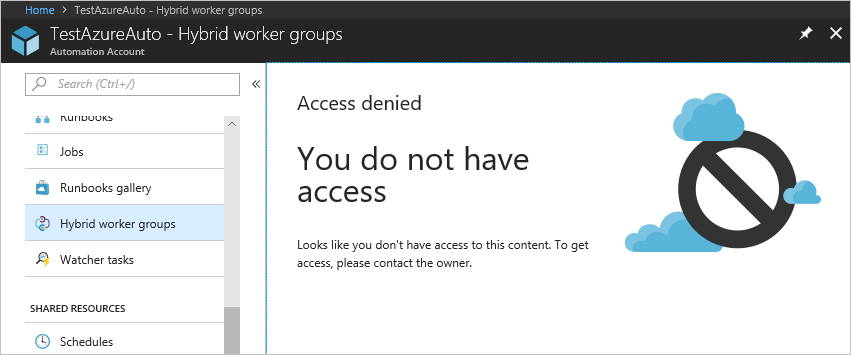
Configurer Azure RBAC pour les runbooks
Azure Automation vous permet d’attribuer des rôles Azure à des runbooks spécifiques. Pour cela, exécutez le script suivant afin d’ajouter un utilisateur à un runbook spécifique. Un administrateur de compte Automation ou un administrateur de locataire peut exécuter ce script.
$rgName = "<Resource Group Name>" # Resource Group name for the Automation account
$automationAccountName ="<Automation account name>" # Name of the Automation account
$rbName = "<Name of Runbook>" # Name of the runbook
$userId = "<User ObjectId>" # Azure Active Directory (AAD) user's ObjectId from the directory
# Gets the Automation account resource
$aa = Get-AzResource -ResourceGroupName $rgName -ResourceType "Microsoft.Automation/automationAccounts" -ResourceName $automationAccountName
# Get the Runbook resource
$rb = Get-AzResource -ResourceGroupName $rgName -ResourceType "Microsoft.Automation/automationAccounts/runbooks" -ResourceName "$rbName"
# The Automation Job Operator role only needs to be run once per user.
New-AzRoleAssignment -ObjectId $userId -RoleDefinitionName "Automation Job Operator" -Scope $aa.ResourceId
# Adds the user to the Automation Runbook Operator role to the Runbook scope
New-AzRoleAssignment -ObjectId $userId -RoleDefinitionName "Automation Runbook Operator" -Scope $rb.ResourceId
Une fois le script exécuté, invitez l’utilisateur à se connecter au Portail Azure et à sélectionner Toutes les ressources. Dans la liste, l’utilisateur peut voir le runbook pour lequel il a été ajouté en tant qu’opérateur de runbook Automation.
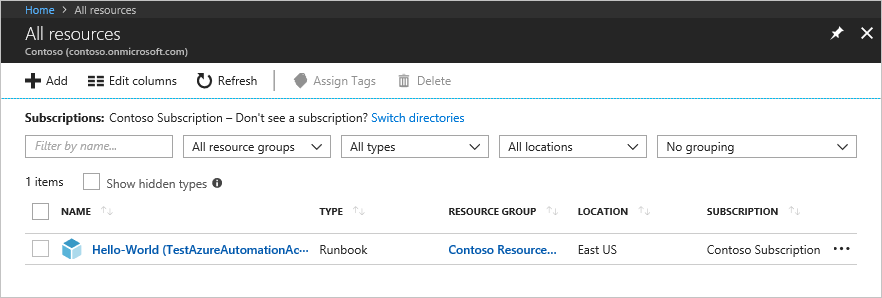
Expérience utilisateur pour le rôle d’opérateur Automation - Runbook
Lorsqu’un utilisateur affecté au rôle Opérateur Automation sur l’étendue Runbook consulte un runbook qui lui a été attribué, il peut seulement démarrer le runbook et afficher les tâches de runbook.
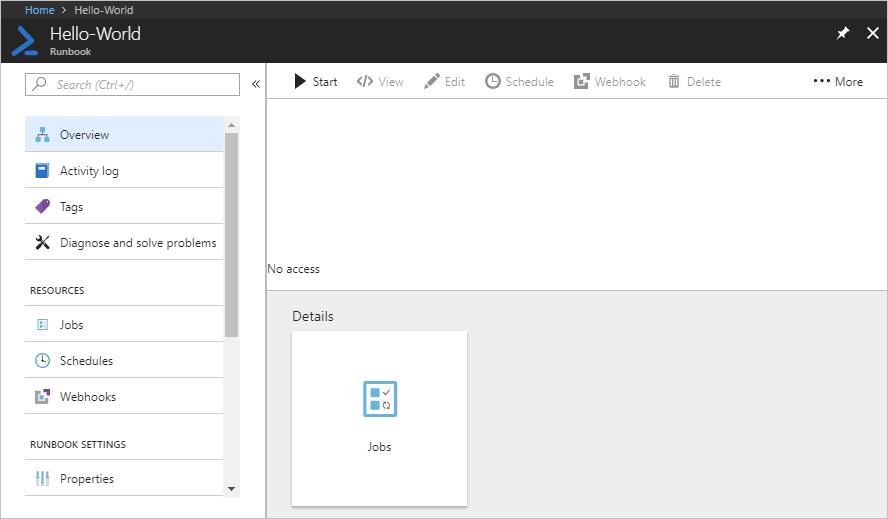
Étapes suivantes
- Pour en savoir plus sur les instructions de sécurité, consultez Meilleures pratiques de sécurité dans Azure Automation.
- Pour en savoir plus sur la gestion d’Azure RBAC à l’aide de PowerShell, consultez Ajouter ou supprimer des attributions de rôles Azure à l’aide d’Azure PowerShell.
- Pour plus d’informations sur les types de runbooks, consultez Types de runbook Azure Automation.
- Pour démarrer un runbook, voir Démarrer un runbook dans Azure Automation.